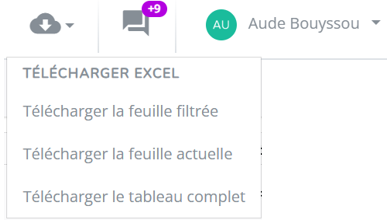Affichage de l'écran de synthèse Performance Réseau
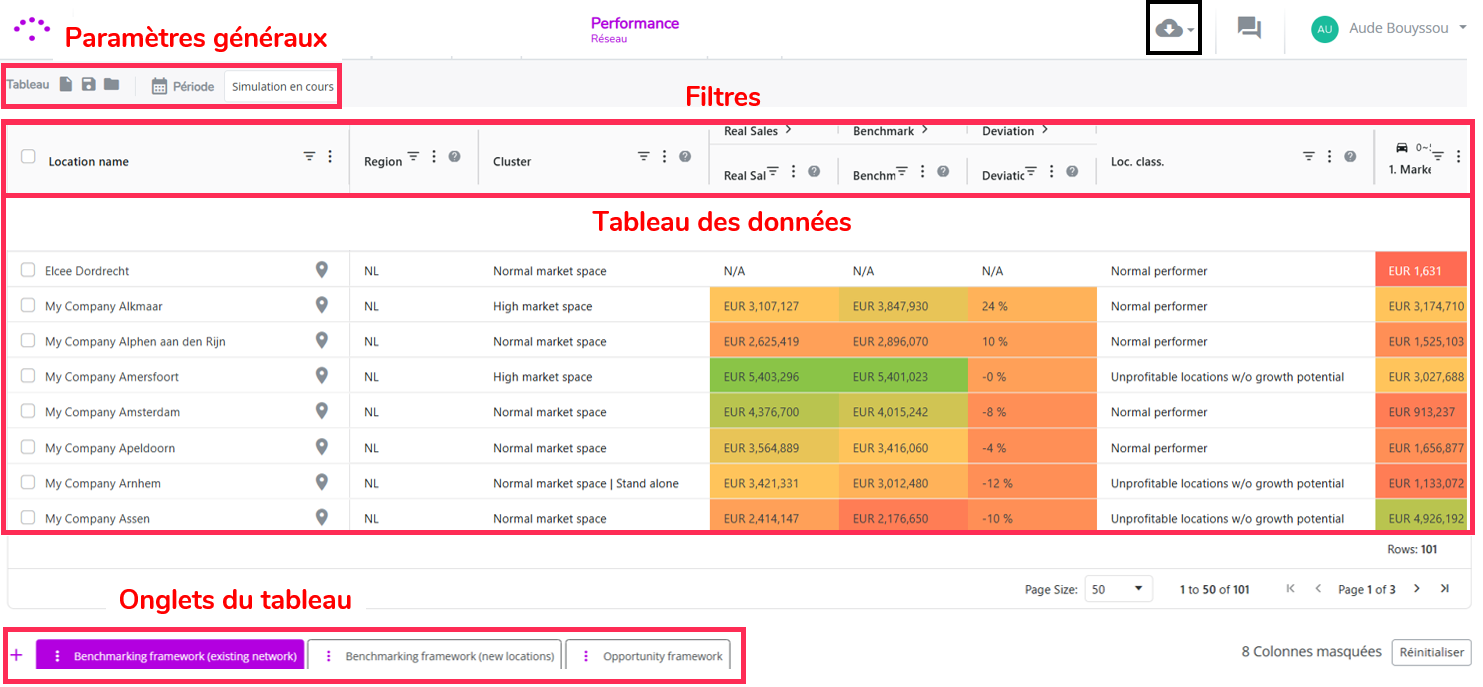
Paramètres généraux
Dans la partie haute du Module de Performance du Réseau, vous pouvez appliquer des paramètres et réaliser des actions sur votre tableau. Vos paramètres détermineront quel tableau et dans quelle période il apparaîtra, vous pourrez également le réinitialiser, l'enregistrer ou le partager.
Sélectionnez un tableau puis choisissez le modèle par défaut* pour vous assurer de visualiser les dernières modifications apportées par votre consultant aux tableaux
Enregistrez les modifications apportées au tableau. Cette fonctionnalité ne concerne que les super users.
Chargez un autre tableau (si déjà configuré) que celui par défaut. (par exemple, pour un autre pays ou une autre (sous-)marque)
Changer la période sur laquelle le tableau se base, cela peut se traduire par des périodes de référence ou à partir de simulations enregistrées depuis le module Planification du Réseau.
Il n'est possible de configurer qu'un seul tableau par défaut - celui-ci sera visible par tous les utilisateurs lors du chargement du modèle par défaut. Les super users qui sont en mesure de configurer leurs propres tableaux doivent contacter notre équipe support pour copier leurs tableaux vers d'autres utilisateurs.
Les filtres
Vous pouvez filtrer la liste des emplacements affichés dans votre tableau par noms, par région, cluster, montant des ventes, type de classification ou tout autre filtre pertinent pour subdiviser votre réseau. Pour en savoir plus sur la marche à suivre afin de réaliser un filtre, nous vous invitons à suivre cet article qui y est dédié. Les filtres vous permettent d'effectuer des analyses comparatives plus pertinentes.
Certaines colonnes principales regroupent plusieurs colonnes secondaires, permettant d'obtenir des informations plus détaillées sur un sujet. Ces colonnes secondaires peuvent être affichées en cliquant sur la flèche située à côté du nom de la colonne principale.
Dans l'exemple ci-dessous, la colonne principale "Ventes Réelles" est composée de deux colonnes secondaires : "Ventes Réelles DIY" et "Ventes Réelles In & Around the House". Ces colonnes secondaires fournissent les ventes réalisées sur les différents segments qui composent la "Vente Réelle" globale.
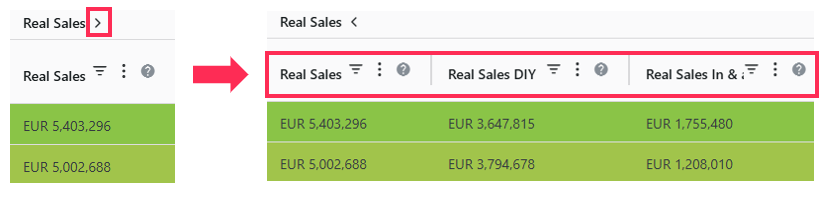
Le Tableau des données
Le tableau qui s'affiche est le résultat des paramètres choisis précédemment, comme la période de référence et les différents filtres que vous avez pu appliquer depuis les en têtes de colonne. Si vous souhaitez en savoir plus sur la signification d'une colonne, vous pouvez passer votre souris sur 
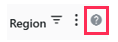
(Ré)organiser le tableau:
- En triant les valeurs d'une colonne : Cliquez sur le nom de la colonne de votre choix pour la trier ou utilisez les trois traits pour trier les valeurs, du plus élevé au plus faible ou du plus faible au plus élevé (fonctionne également sur l'ordre alphabétique ou inversement). Par défaut un tri par ordre alphabétique est effectué sur la colonne du nom des emplacements.

- En réarrangeant l'ordre des colonnes affichées en saisissant et déplaçant la colonne de votre choix pour la replacer où vous le souhaitez dans le tableau. Vous pouvez aussi épingler une colonne en première/dernière position dans le tableau en cliquant sur les trois petits points après le nom de la colonne, puis sur "Pin Column" et enfin sur Pin "Left" (gauche/première) ou "Right" (droite/dernière) pour choisir de quel côté du tableau elle s'épinglera :
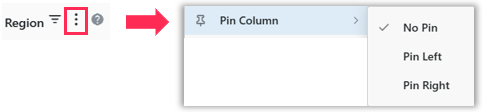
- Ajuster automatiquement la taille de la ou des colonnes en cliquant sur les trois petits points après le nom de la colonne, puis sur "Autosize this column" (pour ajuster seulement cette colonner) ou sur "Autosize all columns" (pour ajuster toutes les colonnes du tableau) :
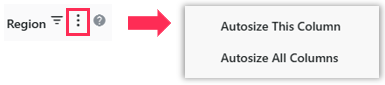
- Masquer/Réafficher des colonnes en cliquant sur les trois petits points après le nom de la colonne, cela vous ouvrira un panneau contenant toutes les colonnes principales et leurs sous colonnes en vous indiquant si elles sont affichées
ou masquées
:

Remarque Vous pouvez réinitialiser tous les choix faits précédemment dans le tableau en cliquant sur les trois petits points, puis sur "Reset Columns"

Visualiser et exporter un emplacement

- Utilisez la première icône pour récupérer le rapport standard de visualisation (Vue de l'emplacement). Il suffit de cliquer sur l'icône de gauche qui apparaît lorsque vous passez votre souris sur le nom du site.
- Si les rapports personnalisés ont été activés, cliquez sur l'icône d'impression pour commencer à télécharger le rapport personnalisé.
Onglets du tableau
Votre tableau par défaut se compose de plusieurs onglets, chacun affichant une structure fixe de colonnes avec des KPIs (précalculés). Sélectionnez l'onglet du tableau qui affiche les collections de données que vous souhaitez comparer.

Les noms et le contenu des onglets peuvent varier d'une plateforme à l'autre. Chaque onglet est destiné à un objectif différent pour les analyses comparatives.
Export
Le module Performance du Réseau offre différentes possibilités d'exportation qui vous permettent de bénéficier d'une plus grande flexibilité et d'une meilleure compréhension de vos données. Vous avez le choix entre trois options d'exportation :
- Télécharger la feuille filtrée – exporter uniquement ce qui est actuellement filtré
- Télécharger la feuille actuelle – obtenir exactement la feuille que vous visualisez
- Télécharger le cadre complet – exporter le cadre complet avec toutes les métriques
Ces options permettent d'extraire plus facilement les données dont vous avez besoin pour l'établissement de rapports, le partage ou pour des analyses plus approfondies.